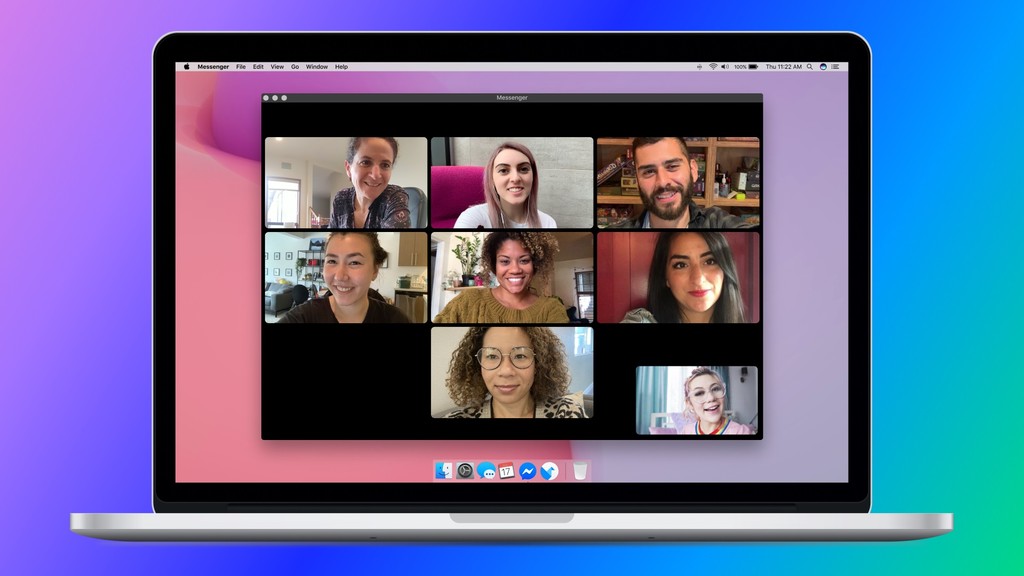သေချာတာပေါ့၊ သင်၏ကွန်ပျူတာပေါ်တွင် Facebok Messenger အသုံးပြုနည်း အချိန်ကြာမြင့်စွာကတည်းကဆန္ဒရှိသော Facebook သုံးစွဲသူများသည်သူတို့၏သူငယ်ချင်းများ၊ အသိအကျွမ်းများသို့မဟုတ်သူစိမ်းများ၊ ကုမ္ပဏီများသို့မဟုတ် ၀ န်ဆောင်မှုပေးသူများနှင့်ဆက်သွယ်ပြောဆိုနိုင်သည့်အချိန်ကြာမြင့်စွာကတည်းကရှိခဲ့သောဘရောက်ဇာမှတစ်ဆင့်။
ဒီ option ကိုဆက်လက်ရရှိနိုင်ပေမယ့်ဒီနေ့ကြာသပတေးနေ့မှာ Facebook ကသူ့ရဲ့ instant messaging service ကို desktop application တစ်ခုစတင်ရန်ဆုံးဖြတ်လိုက်သည်။ macOS နှင့် Windows အတွက်ရရှိနိုင်နှင့်၎င်းသည်အသုံးပြုသူများအတွက်ကြီးမားသောတိုးတက်မှုတစ်ခုဖြစ်သည်။ အထူးသဖြင့်၎င်းသည်ပြုလုပ်ရန်ဖြစ်နိုင်ခြေကိုပေးသောကြောင့်ဖြစ်သည် အုပ်စုဖွဲ့စကားပြောခြင်းနှင့်ဗွီဒီယိုခေါ်ဆိုမှုများကမ္ဘာပေါ်တွင်တွေ့ကြုံခံစားနေရသောသန်းပေါင်းများစွာသောလူများကို၎င်းတို့၏နေအိမ်များသို့ပို့ဆောင်စေသည့် Coronavirus ကျန်းမာရေးအကျပ်အတည်းကြောင့်ယနေ့တွင်ကျယ်ပြန့်စွာအသုံးပြုသောအရာ။
စင်စစ်အားဖြင့်ပလက်ဖောင်းသည်ဤကူးစက်ပျံ့နှံ့မှုကိုအခွင့်ကောင်းယူပြီး၎င်းကိုခဏတာလုပ်ဆောင်နေပြီးမမျှော်လင့်ဘဲပုံနှိပ်ထုတ်ဝေခဲ့သည့်ဤ application ကိုထုတ်လွှင့်ရန်ဖြစ်သည်။ ဤနည်းအားဖြင့်၎င်းကိုအလိုရှိသောသူများသည်ဖုန်းခေါ်ဆိုမှုများကိုခံစားရန်အတွက်ရွေးချယ်စရာအသစ်တစ်ခုအဖြစ်ပြောင်းလဲနိုင်သည်။
Facebook မှ၎င်းတို့သည်ပြီးခဲ့သည့်လက Messenger မှတစ်ဆင့်အသံနှင့်ဗီဒီယိုခေါ်ဆိုမှုပြုလုပ်ရန် desktop browser ကိုအသုံးပြုသူ ၁၀၀% ကျော်တိုးလာကြောင်းပြောကြားခဲ့သည်။ ထို့ကြောင့်ကမ္ဘာနှင့်အဝှမ်း Windows နှင့် macOS များအတွက် application ကိုစတင်ရန်ဆုံးဖြတ်ခဲ့ကြသည်။ ။
သို့သော်၊ သင် Messenger desktop application များသည်လုံးဝအသစ်အဆန်းမဟုတ်ပါ။ ၂၀၁၄ ခုနှစ်တွင်၎င်းသည်မိုက်ခရိုဆော့ဖ်စတိုး၌စတင်မိတ်ဆက်ခဲ့ပြီး macOS တွင်ဘယ်တော့မှမဖွင့်ခဲ့ပါ။ အသစ်တစ်ခုမှာကမ္ဘာလုံးဆိုင်ရာလွှတ်တင်မှုနှင့် app သည်ဗီဒီယိုခေါ်ဆိုမှုများကိုပေးလိုသောအရေးပါမှုဖြစ်သည်။
Facebook Messenger တွင်အုပ်စုလိုက်ဗီဒီယိုခေါ်ဆိုမှုများကိုမည်သို့အသုံးပြုမည်နည်း
သင်သိလိုလျှင် Facebook Messenger တွင်အုပ်စုလိုက်ဗီဒီယိုခေါ်ဆိုမှုများကိုမည်သို့ပြုလုပ်ရမည်နည်း သို့မဟုတ်လျှောက်လွှာကိုယ်တိုင်ကအောက်တွင်ကျွန်ုပ်တို့ကွန်ပျူတာတွင်ပရိုဂရမ်ရှိရန်သင်လိုက်နာရမည့်လုပ်ငန်းစဉ်တစ်ခုလုံးကိုရှင်းပြပါမည်။ ကျွန်ုပ်တို့၏ကိစ္စတွင် Apple MacOS ရှိသည့်အလားဆင်တူသော်လည်း Windows ကွန်ပျူတာပေါ်တွင်ဥပမာပြပါမည်။
ပထမ ဦး စွာသင်သည် Microsoft Store သို့မဟုတ် Mac App Store သို့လျှောက်လွှာစတိုးသို့သွားရမည်။ လျှောက်လွှာကိုရှာပါ messenger ကို။ ၀ င်းဒိုးထဲမှသင် ၀ င်ရောက်သည်ဆိုလျှင်တစ်ချိန်တည်းတွင်တွေ့ရှိရမည်ကိုနှိပ်ပါ ရယူ ဒေါင်းလုပ်လုပ်ပြီးထည့်သွင်းရန်စောင့်ပါ
ပြီးတာနဲ့သင်တတ်နိုင်သမျှဒေါင်းလုပ်လုပ်ပြီးထည့်သွင်း လျှောက်လွှာကိုစတင်ရန် သင် Messenger ကိုကြိုဆိုလိမ့်မည်နှင့်သင်ခွင့်ပြုလိမ့်မည်သည့်ပြတင်းပေါက်နှင့်အတူသင်တို့ကိုရှာဖွေတာ Facebook ကနဲ့ Sign သို့မဟုတ် သင်၏ဖုန်းသို့မဟုတ်အီးမေးလ်ဖြင့်လော့အင်ဝင်ပါ။ လိုချင်တဲ့ option ကိုနှိပ်ပြီး log in လုပ်လိုက်ရုံပါပဲ။
ထိုအချိန်တွင်သင်၏စကားဝိုင်းများကိုတစ်ပြိုင်တည်းချိန်ကိုက်နိုင်ပြီး၎င်းတို့သည်အောက်ပါအတိုင်းပေါ်လာလိမ့်မည်။
သင်မြင်သည့်အတိုင်း၎င်းသည်ရိုးရှင်းသောအဆင့်ရှိရိုးရှင်းသောပုံစံဖြင့်အဆက်အသွယ်များကိုရှာဖွေနိုင်သည်သို့မဟုတ်တုန့်ပြန်နိုင်သည့်၎င်း၏ Desktop ဗားရှင်းအတွက်လူမှုကွန်ယက်မှချမှတ်ထားသောဒီဇိုင်းနှင့်ဆင်တူသည်၊ ၎င်းသည်ရိုးရှင်းသောရိုးရှင်းသောမျက်နှာပြင်တစ်ခုဖြစ်သည်။ စမတ်ဖုန်းအက်ပလီကေးရှင်းဒါမှမဟုတ်ဘရောင်ဇာမှသင်လုပ်သလိုပါပဲ။
သင်ဗွီဒီယိုခေါ်ဆိုမှုတစ်ခုကိုစတင်လိုပါကအဆက်အသွယ်တစ်ခုကိုရွေးချယ်ပြီးနောက်ညာဘက်အပေါ်ထောင့်ရှိကင်မရာအိုင်ကွန်ကိုနှိပ်ပါ။ သင်ပြုလုပ်ပြီးသည်နှင့်သင်သည်သင်၏ကင်မရာကိုခွင့်ပြုချက်ပေးပြီးဗီဒီယိုခေါ်ဆိုမှုစတင်ပါလိမ့်မည်။
အဆက်အသွယ်အသစ်များသင်ထည့်လိုပါကသင်သာလုပ်ရန်လိုအပ်သည် မျက်နှာပြင်၏အောက်ပိုင်းအလယ်ပိုင်းတွင်ရှိသောသက်ဆိုင်ရာသင်္ကေတကိုနှိပ်ပါ။ သင်သည်လူသစ်များပါ ၀ င်နိုင်ပြီးသူတို့ခေါ်ဆိုမှု၏အစိတ်အပိုင်းလည်းဖြစ်သည်။
ဤရိုးရှင်းသောနည်းဖြင့်မိတ်ဆွေများ၊ ဖောက်သည်များအုပ်စုများနှင့်စကားစမြည်ပြောဆိုမှုများကိုပိုမိုသက်တောင့်သက်သာရှိစေပြီးဘက်ထရီအလွန်အကျွံသုံးစွဲမှုကိုစိုးရိမ်ခြင်းမရှိဘဲစကားပြောဆိုမှုအလယ်၌မိုဘိုင်းဖုန်းပိတ်ထားနိုင်သည်။ ထိုနည်းတူစွာ၊ ပင်မဖေ့စ်ဘွတ်ခ်ျကို ၀ င်ရန်မလိုတော့ဘဲချက်ချင်းလက်ငင်းစာတိုပေးပို့ရေး ၀ န်ဆောင်မှုသို့ သွား၍ ဖုန်းခေါ်ဆိုမှုပြုလုပ်ရန်မလိုဘဲလျှောက်လွှာကို အသုံးပြု၍ ၎င်း၏လုပ်ငန်းဆောင်တာများကိုပျော်မွေ့စွာအသုံးပြုနိုင်ရန်အဆင်ပြေပါလိမ့်မည်။
ဒီ application အသစ်ဟာအရင်ကထင်တာထက်ပိုအားသာချက်တွေပိုများလာပါတယ်။ ဘာလို့လဲဆိုတော့သူကပစ္စုပ္ပန်လိုအချိန်မျိုးမှာဒါမှမဟုတ်သူငယ်ချင်းအုပ်စုတစ်စုလိုချင်ရင်အဝေးကနေတွေ့ပြီးမျက်နှာချင်းဆိုင်ထိတွေ့လို့ရနိုင်ပါတယ်။ စာသားမက်ဆေ့ခ်ျများ၊ အသံမက်ဆေ့ခ်ျများ (သို့) သမားရိုးကျခေါ်ဆိုမှုများသုံးခြင်းထက်များသောအားဖြင့်ပိုမိုပူနွေးပြီးပိုမိုနီးကပ်စွာဆက်သွယ်မှုရှိသည်။
သို့သော်၎င်းသည်ပုဂ္ဂိုလ်ရေးနယ်ပယ်အတွင်းတွင်အားသာချက်များရှိရုံသာမကအခြား ၀ န်ဆောင်မှုများနှင့်ပါ ၀ င်သူများ၊ ဖောက်သည်များနှင့်စကားစမြည်ဝိုင်းပြောဆိုခြင်းသည်အခြား ၀ န်ဆောင်မှုများအတွက်အလွန်ကောင်းမွန်သောအခြားရွေးချယ်စရာတစ်ခုဖြစ်သည်၊ အချို့သောအလုပ်အမျိုးအစားများအတွက်သင်လိုအပ်သောအရာများကိုပိုမိုကောင်းမွန်အောင်ပြုလုပ်ပါ။ ထို့ကြောင့်၎င်းသည်လျှောက်လွှာတစ်ခုဖြစ်ပြီးပရော်ဖက်ရှင်နယ်နှင့်စီးပွားရေးနယ်ပယ်အတွက်လည်းအသုံးဝင်သည်။
မည်သို့ပင်ဖြစ်စေ၊ macOS နှင့် ၀ င်းဒိုးပါသောကွန်ပျူတာရှိသူများအတွက်ဤ application သည်နောက်ဆုံးတွင်ရနိုင်သည်။ ထို့ကြောင့် အကယ်၍ သင်သည် Facebook Messenger ဝန်ဆောင်မှုကိုမကြာခဏအသုံးပြုသောသူဖြစ်လျှင်၎င်းကိုသင်၏ကွန်ပျူတာပေါ်တွင်ဒေါင်းလုပ်လုပ်ရန်အကြံပြုသည်။ အထူးသဖြင့်တစ်နေ့တာလုံးကွန်ပျူတာရှေ့တွင်သင်အချိန်ဖြုန်းနေပါကဖြေဆိုချိန်တွင်ပိုမိုသက်တောင့်သက်သာရှိလိမ့်မည်။
ဤနည်းအားဖြင့်သင်သည်ဖုန်းကိုလုံးဝကောက်ယူစရာမလိုတော့ဘဲသင်၏ကွန်ပျူတာမှတိုက်ရိုက်စကားပြောနိုင်သည်။
ကိုရိုနာ COVID-10 ကပ်ရောဂါနှင့်အတူ၊ ဗီဒီယိုခေါ်ဆိုမှုပြုလုပ်နိုင်ခြေရှိသော အပလီကေးရှင်းများ အထူးသဖြင့် WhatsApp၊ Instagram နှင့် Facebook Messenger ကဲ့သို့သော Facebook နှင့် သက်ဆိုင်သော အက်ပ်လီကေးရှင်းများသည် ယခင်ထက်ပိုမိုများပြားလာပါသည်။ ဤသဘောအရ၊ ပထမနှစ်ခုသည် ဒေါင်းလုဒ်လုပ်ရန်ရရှိနိုင်သော်လည်း ယင်းလုပ်ဆောင်နိုင်စွမ်းမရှိသည့် ၎င်းတို့၏ desktop အပလီကေးရှင်းများတွင် ယင်းဖြစ်နိုင်ချေကို ပေါင်းစပ်ခြင်း အဆုံးသတ်မည်ဆိုသည်ကို တွေ့မြင်ရမည်ဖြစ်ပါသည်။